網絡運維|防火墻基于用戶的限制上網流量
2020-05-30 15:35 作者:admin 瀏覽量:
網絡運維|防火墻基于用戶的限制上網流量
大家好,我是一枚從事IT外包的網絡安全運維工程師,今天和大家分享的是網絡安全設備維護相關的內容。簡單網絡安全運維,從防火墻學起,一步一步學成網絡安全運維大神。網絡維護是一種日常維護,包括網絡設備管理(如計算機,服務器)、操作系統維護(系統打補丁,系統升級)、網絡安全(病毒防范)等。+
北京艾銻無限科技發展有限公司為您免費提供給您大量真實有效的北京網絡維護服務,北京網絡維修信息查詢,同時您可以免費資訊北京網絡維護,北京網絡維護服務,北京網絡維修信息。專業的北京網絡維護信息就在北京艾銻無限+
+
北京網絡維護全北京朝陽豐臺北京周邊海淀、大興、昌平、門頭溝、通州、西城區、燕郊、石景山、崇文、房山、宣武、順義、平谷、延慶全北京網絡維護信息
基于用戶的限制上網流量
介紹通過針對用戶名稱來限制其上網流量,避免網絡擁塞的舉例。組網需求
如圖7-45所示,Trust區域中內網用戶的是192.168.1.0/24網段,可以訪問Internet,需要限制具體用戶組group1內每個用戶的上傳最大帶寬為1Mbps,P2P下載流量為2Mbps。圖 基于用戶的限制上網流量的組網圖
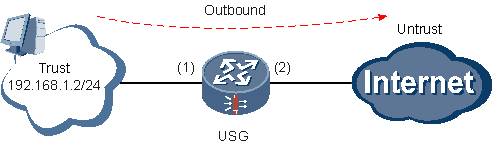
| 項目 | 數據 | 備注 |
| (1) |
接口號:GigabitEthernet 0/0/2 IP地址:192.168.1.1/24 安全區域:Trust |
– |
| (2) |
接口號:GigabitEthernet 0/0/3 IP地址:10.1.1.1/24 安全區域:DMZ |
– |
| PC |
IP地址:192.168.1.2/24 用戶名/密碼為:user1/Admin@123 所屬用戶組:group1 |
– |
| 用戶帶寬限制 | 上傳/下載最大帶寬:1Mbps/2Mbps | – |
配置思路
1. 配置各接口基本參數。2. 配置域間包過濾和路由,保證網絡基本通信。
3. 配置NAT功能,使內網用戶能訪問外網。
4. 創建用戶組,配置用戶名及密碼,并配置本地認證策略。
5. 啟用限流策略功能和應用控制功能。
6. 配置每IP限流功能,限制內網用戶的上傳和下載帶寬。
操作步驟
1. 配置各接口基本參數。a. 選擇“網絡 > 接口 > 接口”。
b. 在“接口列表”中,單擊GigabitEthernet 0/0/2對應的
GigabitEthernet 0/0/2的相關參數如下,其他參數使用默認值:
· 安全區域:trust
· 模式:路由
· 連接類型:靜態IP
· IP地址:192.168.1.1
· 子網掩碼:255.255.255.0
c. 單擊“應用”。
d. 單擊GigabitEthernet 0/0/3對應的
GigabitEthernet 0/0/3的相關參數如下,其他參數使用默認值:
· 安全區域:untrust
· 模式:路由
· 連接類型:靜態IP
· IP地址:10.1.1.1
· 子網掩碼:255.255.255.0
e. 單擊“應用”。
2. 對于USG系列,配置域間包過濾,以保證網絡基本通信正常。對于USG BSR/HSR系列,不需要執行此步驟。
a. 選擇“防火墻 > 安全策略 > 轉發策略”。
b. 在“轉發策略列表”中,單擊“untrust->trust”下“默認”對應的
c. 在“修改轉發策略”界面中,修改“動作”為“permit”
d. 單擊“應用”。
3. 配置NAT功能,使其內網用戶可以通過公網地址訪問Internet。本例只給出與本特性相關的配置步驟,配置NAT的步驟略。
4. 創建用戶,用戶名/密碼為:user1/Admin@123,并加入用戶組group1。本舉例以單個本地認證用戶為例。
a. 選擇“用戶 > 上網用戶 > 組/用戶”。
b. 單擊
c. 單擊“應用”。
圖7-46 新建用戶組group1
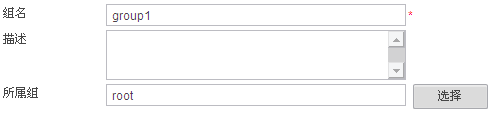
e. 單擊“應用”。
圖7-47 新建用戶user1
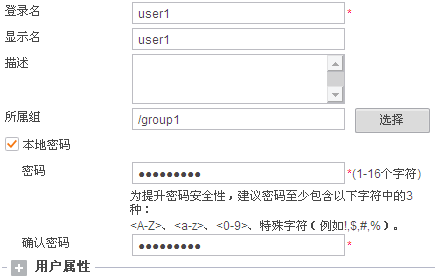
a. 選擇“用戶 > 上網用戶 > 認證策略”。
b. 單擊“新建”。
c. 依次輸入名稱、IP地址范圍、認證方式,其他均采用默認配置,如圖7-48所示。
d. 單擊“應用”。
圖7-48 新建用戶認證策略test
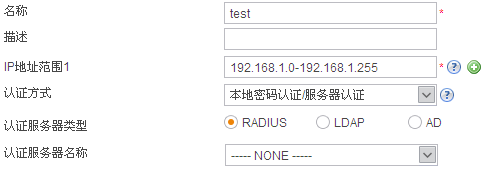
a. 選擇“UTM > 應用控制 > 策略”。
b. 選擇“應用控制功能”后的“啟用”復選框。
c. 單擊“應用”。
7. 啟用限流策略功能。
a. 選擇“防火墻 > 限流策略 > 基本配置”。
b. 選中“限流策略”對應的“啟用”復選框。
c. 單擊“應用”。
8. 配置每IP限流策略1,引用class1,限制用戶訪問或者上載最大帶寬為1M。
a. 選擇“防火墻 > 限流策略 > 每IP限流”。
b. 選擇“每IP限流Class”頁簽。
c. 單擊
d. 單擊“應用”。
圖7-49 新建每IP限流class1
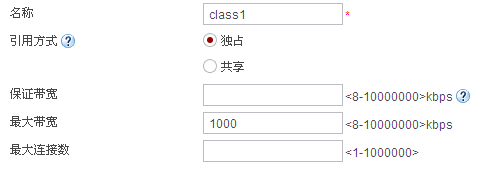
f. 單擊
g. 單擊“應用”。
圖7-50 新建每IP限流策略1
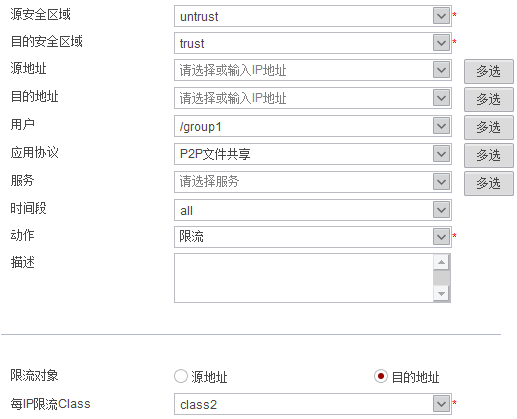
a. 選擇“防火墻 > 限流策略 > 每IP限流”。
b. 選擇“每IP限流Class”頁簽。
c. 單擊
d. 單擊“應用”。
圖7-51 新建每IP限流class2
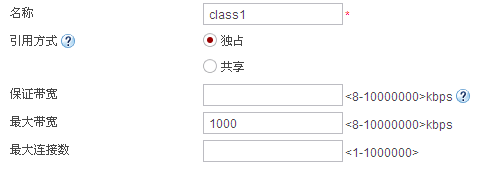
f. 單擊
g. 單擊“應用”。
圖7-52 新建每IP限流策略2
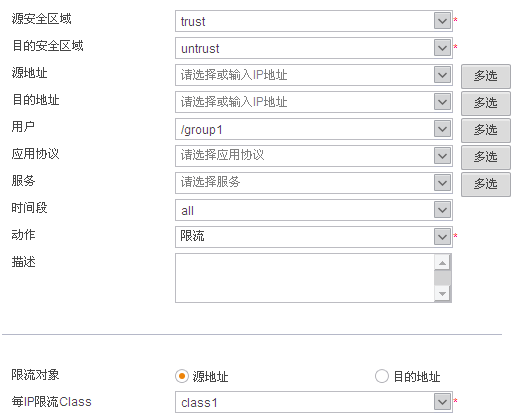
結果驗證
配置完成后,用戶組group1內的用戶user1的上傳最大帶寬為1Mbps,P2P下載流量為2Mbps以下,說明配置成功。以上文章由北京艾銻無限科技發展有限公司整理
相關文章
 關閉
關閉




